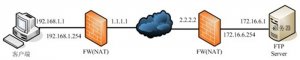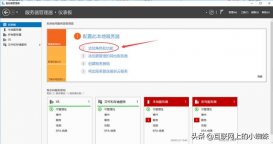下載安裝后打開軟件,進入Filezilla服務器的主界面
接著,分別點擊”Edit“,”users“,進入用戶的配置界面。
我們將要在這個界面完成FTP用戶的添加和編輯等操作,點擊”Add“開始添加用戶。如,我這里創建的是“test”用戶。
接著,創建test用戶的密碼。先勾選Password,然后在右邊輸入需要的密碼,如,我這里配置的密碼是”test“。
然后,點擊左側的”SharedFolder“進入ftp目錄配置界面,點擊”Add“選擇系統的D盤根目錄為FTP的目錄!
接著,配置該ftp目錄的”訪問權限“,一般如果無特殊需求的就都勾選了吧!如果有限制只能上傳不能下載的,那么Read屬性就不要勾,反之,如果限制可以下載但不能上傳的,那么Write屬性就不要勾。
然后,為了進一步控制FTP服務器的操作記錄,我們要把FTP服務器的日志記錄功能打開。分別點擊”Edit“,”Setting“,”Logging“,點選”Enableloggingtofile“。這樣就開啟了ftp服務器的日志記錄功能了!
最后,我們來測試一下服務器是否能夠正常訪問吧!
簡單測試就好了,打開資源管理器,輸入命令:
ftp://127.0.0.1/
在彈出的對話框中輸入我們前面創建的ftp賬號密碼:test:test,確實能夠訪問哦,說明此次試驗是成功的!